คู่มือผู้ใช้ Keynote สำหรับ iPhone
- ยินดีต้อนรับ
-
- ข้อมูลเบื้องต้นเกี่ยวกับ Keynote
- ข้อมูลเบื้องต้นเกี่ยวกับภาพ แผนภูมิ และวัตถุอื่นๆ
- สร้างงานนำเสนอไฟล์แรกของคุณ
- เลือกวิธีนำทางในงานนำเสนอของคุณ
- เปิดงานนำเสนอ
- บันทึกและตั้งชื่องานนำเสนอ
- ค้นหางานนำเสนอ
- พิมพ์งานนำเสนอ
- คัดลอกข้อความและวัตถุระหว่างแอปต่างๆ
- คำสั่งนิ้วหน้าจอสัมผัสพื้นฐาน
- สร้างงานนำเสนอโดยใช้ VoiceOver
-
-
- ส่งงานนำเสนอ
- ข้อมูลเบื้องต้นเกี่ยวกับการใช้งานร่วมกัน
- เชิญผู้อื่นให้ใช้งานร่วมกัน
- ใช้งานร่วมกันบนงานนำเสนอที่แชร์
- ดูกิจกรรมล่าสุดในงานนำเสนอที่แชร์
- เปลี่ยนการตั้งค่าของงานนำเสนอที่แชร์
- หยุดแชร์งานนำเสนอ
- โฟลเดอร์ที่แชร์และการใช้งานร่วมกัน
- ใช้ Box เพื่อใช้งานร่วมกัน
- สร้าง GIF ที่เคลื่อนไหว
- โพสต์งานนำเสนอของคุณลงในบล็อก
- ลิขสิทธิ์
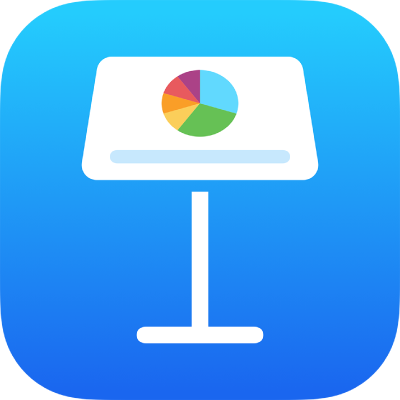
ไฮไลท์ข้อความใน Keynote บน iPhone
คุณสามารถไฮไลท์ข้อความในกล่องข้อความและรูปร่างได้ ไฮไลท์เหล่านี้จะไม่แสดงในงานนำเสนอที่พิมพ์
เมื่อมีคนหลายคนใช้งานนำเสนอพร้อมกัน ไฮไลท์ของแต่ละคนจะแสดงเป็นสีที่ไม่ซ้ำกับคนอื่น ในการเรียนรู้วิธีการเปลี่ยนสีของคุณ ให้ดูที่ตั้งค่าชื่อผู้เขียนสำหรับความคิดเห็นของคุณ
เคล็ดลับ: ถ้าคุณต้องการให้สามารถมองเห็นไฮไลท์ได้ในงานนำเสนอฉบับร่างสุดท้ายของคุณ ให้เพิ่มสีพื้นหลังให้กับข้อความเป็นสีใดก็ได้ ไฮไลท์ประเภทนี้ไม่ได้ให้มาพร้อมกับเครื่องมือการทบทวนของ Keynote
เพิ่มหรือเอาไฮไลท์ออก
คุณสามารถไฮไลท์ข้อความได้ทุกที่ ยกเว้นในแผนภูมิและเซลล์ตาราง
หมายเหตุ: ถ้างานนำเสนอแชร์อยู่กับคนอื่น มีเพียงคุณและเจ้าของงานนำเสนอเท่านั้นที่จะสามารถลบไฮไลท์ของคุณได้ ถ้ามีผู้อื่นเพิ่มความคิดเห็นลงในไฮไลท์ของคุณ ชื่อผู้เขียนและสีของไฮไลท์จะเปลี่ยนไปเป็นผู้เขียนความคิดเห็น และคุณไม่สามารถลบความคิดเห็นนั้นได้
เพิ่มไฮไลท์: เลือกข้อความ จากนั้นแตะ ไฮไลท์
ลบไฮไลท์: แตะข้อความที่ไฮไลท์สองครั้ง จากนั้นแตะ เอาไฮไลท์ออก
ไฮไลท์ที่เพิ่มวิธีนี้จะไม่สามารถมองเห็นได้ในเอกสารที่พิมพ์หรือเอกสาร PDF ในการเพิ่มไฮไลท์แบบถาวร ให้ดูที่เพิ่มสีพื้นหลังให้กับข้อความ
เพิ่มความคิดเห็นลงในข้อความที่ไฮไลท์
แตะข้อความที่ไฮไลท์
แตะ “เพิ่มความคิดเห็น” แล้วป้อนความคิดเห็นของคุณ
แตะ เสร็จสิ้น